使用虚拟光驱安装程序和系统(仅供参考)
用虚拟光驱加载win7或者xpiso镜像文件安装系统的图解步骤

⽤虚拟光驱加载win7或者xpiso镜像⽂件安装系统的图解步骤Linux笔记本安装Win7或者XP系统第四步——⽤虚拟光驱加载Win7或者XP镜像在这⾥先说明⼀下,安装Win7或者XP系统,都需要⼀个Win7或者XP系统的镜像⽂件,这个镜像⽂件可以来⾃正版Windows7或者XP光盘。
MSDN⽤户还可以直接从⽹上下载。
那些已经有正版Windows 7或者XP光盘的⽤户,请将光盘⾥⽂件全部复制到U盘⾥,这样就可以跳过这⼀步,直接到下⼀步。
并且就算光盘坏了也没所谓,因为⽤U盘也能重装Windows系统。
分区之后,下⼀步就是⽤虚拟光驱来加载U盘⾥的Win7或者XP镜像⽂件。
图11 把XP的镜像⽂件防到U盘⾥如果你不想⽤虚拟光驱的话,更简单的⽅法就是把Win7或者XP光盘⾥的⽂件全部复制到U盘⾥,这个⽅法是最简单的!打开虚拟光驱的⽅法很简单,点击PE⾥的“开始”,然后选择虚拟光驱(图12)。
图12 打开虚拟光驱接着,请根据图13的流程图选择XP的镜像⽂件(选择Win7的镜像⽂件也是类似这样)。
图13 ⽤虚拟光驱选择XP的镜像⽂件万事俱备,下⼀步就是开始为笔记本安装XP或者Win7系统了。
由于在PE⾥安装XP和Win7的⽅法,在前⾯步骤是⼏乎⼀致的,只在重启电脑之后操作上才会明显不同,因此笔者将分别讲述XP和Win7的安装过程。
或许有朋友知道,安装XP其实很简单,直接点击虚拟光驱的SETUP就⾏,容易到极,还需多讲?当然,这种⽅法也是可⾏的,但不靠谱,也很⿇烦。
笔者推荐的肯定的⼀通百通的⽅法,让你懂得安装XP,就懂得安装Win7甚⾄是Win8,减少⼆次学习成本。
哪个Windows安装⼯具安装原版的Windows XP最简单,笔者第⼀个想到的是“Win$Man”这个⼯具(在PE⾥都能找到),图形化界⾯,简单易⽤,⽬前⽀持安装Windows XP、Vista、Win7、Win8、2000、2003、2008都等多个系统。
虚拟光驱DaemonTools安装使用方法
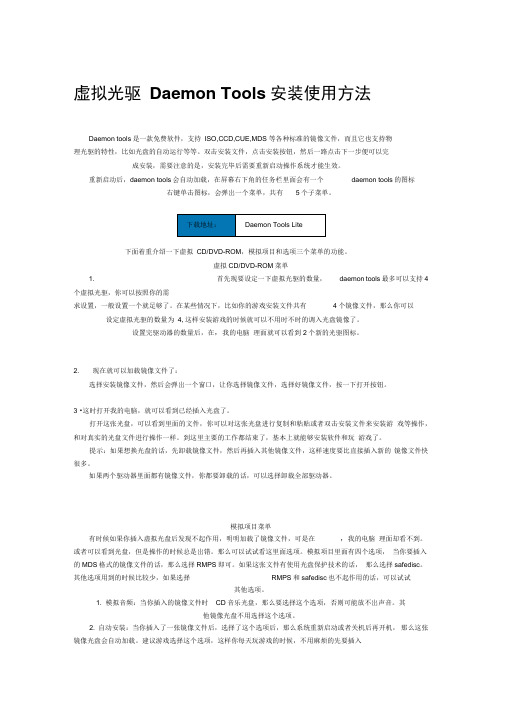
虚拟光驱Daemon Tools安装使用方法Daemon tools是一款免费软件,支持ISO,CCD,CUE,MDS 等各种标准的镜像文件,而且它也支持物理光驱的特性,比如光盘的自动运行等等。
双击安装文件,点击安装按钮,然后一路点击下一步便可以完成安装,需要注意的是,安装完毕后需要重新启动操作系统才能生效。
重新启动后,daemon tools会自动加载,在屏幕右下角的任务栏里面会有一个daemon tools的图标右键单击图标,会弹岀一个菜单,共有5个子菜单。
下面着重介绍一下虚拟CD/DVD-ROM,模拟项目和选项三个菜单的功能。
虚拟CD/DVD-ROM菜单1. 首先现要设定一下虚拟光驱的数量,daemon tools最多可以支持4个虚拟光驱,你可以按照你的需求设置,一般设置一个就足够了。
在某些情况下,比如你的游戏安装文件共有4个镜像文件,那么你可以设定虚拟光驱的数量为4,这样安装游戏的时候就可以不用时不时的调入光盘镜像了。
设置完驱动器的数量后,在,我的电脑理面就可以看到2个新的光驱图标。
2. 现在就可以加载镜像文件了:选择安装镜像文件,然后会弹岀一个窗口,让你选择镜像文件,选择好镜像文件,按一下打开按钮。
3 •这时打开我的电脑,就可以看到已经插入光盘了。
打开这张光盘,可以看到里面的文件,你可以对这张光盘进行复制和粘贴或者双击安装文件来安装游戏等操作,和对真实的光盘文件进行操作一样。
到这里主要的工作都结束了,基本上就能够安装软件和玩游戏了。
提示:如果想换光盘的话,先卸载镜像文件,然后再插入其他镜像文件,这样速度要比直接插入新的镜像文件快很多。
如果两个驱动器里面都有镜像文件,你都要卸载的话,可以选择卸载全部驱动器。
模拟项目菜单有时候如果你插入虚拟光盘后发现不起作用,明明加载了镜像文件,可是在,我的电脑理面却看不到。
或者可以看到光盘,但是操作的时候总是岀错。
那么可以试试看这里面选项。
模拟项目里面有四个选项,当你要插入的MDS格式的镜像文件的话,那么选择RMPS即可。
硬盘、U盘、光盘、虚拟光驱安装XP、win7、win8详细图文教程(教程来自:“系统城”,有修改。)

硬盘、U盘、光盘、虚拟光驱安装XP、win7、win8详细图文教程(教程来自:“系统城”,有修改。
)系统安装方式目前有三种,分别是硬盘装系统、U盘装系统、光盘装系统。
它们各有优缺点小编就不在此累述。
小编编写此篇教程的目的是为了教大家在系统没崩溃的情况下,通过硬盘安装GHOST系统的方式,实现快速装机目的。
具体步骤如下:硬盘安装系统一、系统下载完成之后,右键单击ISO镜像,弹出菜单选择解压文件;二、解压完成,文件夹内容如下,双击打开autorun.exe文件或直接打开名为”安装系统”的程序:三、弹出的“AUTORUN.EXE”运行界面中选择“安装GHOST系统到C 盘”;四、进入系统安装界面,如下图点选相应选项,点确认即可选择完成,点击确定,然后选择自动重启,即可进入自动装机状态,时间约持续5~10分钟;注意事项:1、如果自动装机完成后没有直接进入桌面,而出现了黑屏状态,毋须担心,不是系统问题,直接手动重启电脑,重启完成即可正常使用。
2、解压时请直接进行解压,不可系统存放路径不可存有中文字符,否则将无法正常安装。
3、请将解压出的gho文件放到除C盘外的分区,否则将无法正常安装;点击确定后会重新启动自动化安装,一般安装时间在5-10分钟!U盘安装系统U盘装系统是目前最常用的系统安装方式。
特别适合于未安装光驱的台式机或超薄笔记本电脑上。
小编为了给这类无光驱用户提供最大的便利,将在本文中为大家讲解最详细的U盘装系统教程。
您需要准备一个空的U盘(注意U盘中的重要数据请及时的备份出来,最好提前格式化U盘,U盘容量不小于4G)第一步:1、下载大白菜U盘制作软件到你的电脑中;2、下载GHOST系统到你的电脑中;第二步:首先插入U盘,右键点击U盘,弹出菜单选择快速格式化(切记U盘中重要文件事先要备份出来,以防丢失),然后启动大白菜软件,界面如下图,点击界面最下方的“一键制作U盘启动”按钮,进入自动制作U盘启动盘;稍等片刻会跳出制作成功提示框,显示“是否进行模拟器测试”,根据需要进行选择,通常直接点“否”即可,如图所示:第三步:右键单击已下载下来的GHOST系统的ISO镜像,解压到新建文件夹中,然后找到文件夹中的后缀名为.gho的文件,拷贝到U盘中即可(也可以拷贝到U盘GHO文件夹下),如图所示:行U盘装机。
虚拟光驱重装Ghost XP系统

虚拟光驱重装Ghost XP系统XP系统有两种文件格式:FAT32和NTFS,现在一般用NTFS的多,因为它安全、稳定。
你下载系统的时候可以看一下说明,一般会有说明是基于什么格式的。
安装之后你的C盘格式和下载来的系统格式一致。
要查看你的C盘文件系统是什么格式,只要在C盘右键,选择“属性”即可查看,如图:安装XP系统一般常用的有三种方法:1、刻盘安装;2、硬盘安装;3、WinPE下安装。
一、刻盘安装首先把下载来的ISO映像文件刻录在CD光盘上,刻录方法可以参考这里。
在CMOS里要设置好光驱为第一启动对象,这个一般都已设置好的。
把系统盘放入光驱然后重启,在出现安装界面时,可以用键盘上的“向上”方向键或用鼠标选择第一项“安装XP SP3到C盘”然后“回车”,剩下的工作电脑会自动完成,你只要耐心地等5-8分钟,系统就自动安装好,驱动也自动安装好,一些常用软件如office2003,QQ2008,迅雷等也都已安装好,马上可以使用。
二、硬盘安装从网上下载的XP系统一般都是ISO光盘映像,如金狐XP SP3 V1.2,我们可以用虚拟光驱加载它,然后安装系统。
如果你使用的就是本站精心制作的金狐XP的话,那么在快速启动栏和程序菜单的“迷你工具”里可以找到“虚拟光驱”,点击就可以启动它。
如果你使用的是其它系统,可以在这里先下载,解压就可使用,是一款很小巧实用的虚拟光驱软件Virtual Drive Manager。
点击下载此文件软件界面如图:点击“装载”按钮,出现“装载映像文件”窗口,如图:点击“浏览”,找到你下载到硬盘的xP映像文件,如JhXpSp3V1.2_NTFS.ISO点击“打开”按钮,然后点“确定”,完成ISO映像文件的加载统安装盘的文件,如图:可。
程序会先把GHO文件复制到硬盘,然后重启自动安装。
WINPE安装XP系统三种方法!(无须光驱)一、准备工作1、下载WinPE硬盘版,直接安装!(或用WINRAR解压为ISO,利用虚拟光驱加载,也可以直接再解压,把ISO里面的文件解压出来。
图解用虚拟光驱硬盘安装系统教程(免费)

系统盘下载硬盘安装教程最近有好多的朋友都问了一下没有光驱能不能装系统,是完全可以的,这直接安装的方式跟光盘安装方式类似,就只有一点的不同,下面我们来详细介绍下如何硬盘操作安装系统吧。
首先我们要准备2件事情:第一:准备一个虚拟光驱(Virtual Drive Manager)官方中文版(好处无需安装)下载地址:/soft/html/252.html第二:准备一个系统,这里我们演示电脑公司特别版装机增强版的电脑操作系统。
下载地址:/soft/html/248.html我们把下载好的系统放在其它系统盘目录下,例如:放在D盘(除C盘,也包括桌面),把东西准备好后,接下来我们进行整个系统安装过程之旅。
第一步,直接打开虚拟光驱(Virtual Drive Manager)官方中文版如(图1)(图1)第二步,点击装载,选择虚拟CD/DVD-ROM里面的装载映像文件路径(即是选择我们已经下载好的电脑公司特别版装机增强版)下载的源文件名是GHOSTX P_SP3_PCOS技术快速装机版v5.5.iso为了方便操作给大家看,我把它改成文字电脑公司特别版装机增强版.iso 如(图2 图3)(图2)(图3)第三步,点完装载确定后,请不要关闭虚拟光驱(Virtual Drive Manage r),打开我的电脑,就会出现出现电脑公司特别版装机增强版光盘界面如(图4图5 图6 图7)(图4)(图5)(图6)这里(图6)选着还原系统,这里我们是安装系统,所以在这里选择选着还原系统,然后选择还原的盘符,比如C盘或者D盘当然这里可以还有其他盘符的选择,选择好盘符后,点击确定之后会重新启动,在安装之前系统会自动把已经选择的盘符进行格式化后进行ghsot安装。
接下来就是把你选择好的盘符(图7),确定重新启动即可。
(图7)第四步:确定完成后,系统重新启动,启动后会出现(图8)(图8)到了这一步说明已经开始进去安装系统了,小等片刻,这部完成后系统会重新再次启动一次。
使用虚拟光驱+GHOST软件安装XP系统说明(新手应用)
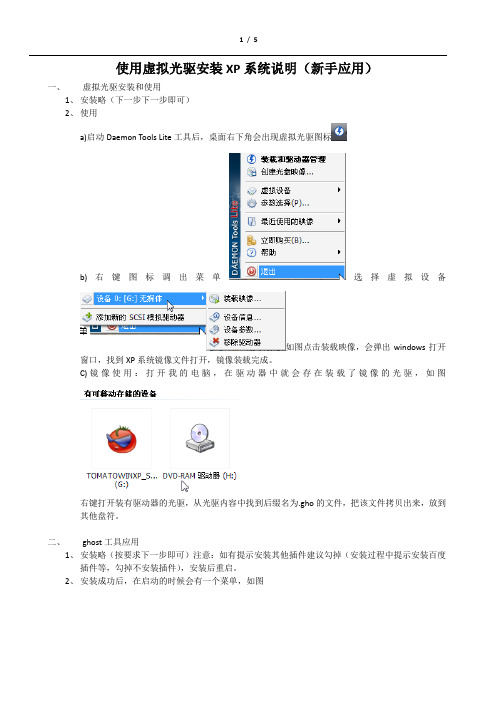
使用虚拟光驱安装XP系统说明(新手应用)一、虚拟光驱安装和使用1、安装略(下一步下一步即可)2、使用a)启动Daemon Tools Lite工具后,桌面右下角会出现虚拟光驱图标b)右键图标调出菜单选择虚拟设备如图点击装载映像,会弹出windows打开窗口,找到XP系统镜像文件打开,镜像装载完成。
C)镜像使用:打开我的电脑,在驱动器中就会存在装载了镜像的光驱,如图右键打开装有驱动器的光驱,从光驱内容中找到后缀名为.gho的文件,把该文件拷贝出来,放到其他盘符。
二、ghost工具应用1、安装略(按要求下一步即可)注意:如有提示安装其他插件建议勾掉(安装过程中提示安装百度插件等,勾掉不安装插件),安装后重启。
2、安装成功后,在启动的时候会有一个菜单,如图使用光标上下键进行选择,选择【一键ghost】,默认不管,最后ghost软件会进入界面如图:此图属于首次使用未对系统进行备份的情况;点击键盘的C 箭取消备份,界面进入:点击键盘的数字键4 进入ghost11.2工具点击【OK】按钮调出ghost菜单,使用上下左右光标键(↑↓←→)修改菜单恢复系统菜单路径如下:Local—>Partition—>from image选择gho镜像文件(使用虚拟光驱工具,将下载的XPghost系统镜像中的gho文件拷贝出来,记住存储位置,一般放在盘符根目录下例如E:\***.gho)使用tab键修改当前光标所在位置,调整到look in:选项(下拉列表)就可以使用光标键(↑↓)选取盘符,选中后按确定键(enter),进入盘符目录,同样使用光标键选中gho文件点击确定会弹出如上图类似的窗口让你选取gho镜像恢复到那个盘符,选中当前系统所在盘符(一般C盘)。
选取恢复的镜像后会出现一下图片内容,如遇到相同界面进行相同操作即可(硬盘数据只做参考):Tab键进行移动光标选取菜单点击OK确认gho镜像恢复到那个磁盘Prinry(图中第一个选项)为当前硬盘主分区及操作系统的C盘,点击OK选择Yes注意:做恢复前,建议记一下C盘大小,以免选取盘符的时候,不提示盘符标识。
虚拟光驱Daemon Tools安装和使用方法

虚拟光驱Daemon Tools安装和使用方法文章出处:多特软件站更新时间:2010-01-06 人气:6004 次Daemon tools是一款免费软件,支持ISO,CCD,CUE,MDS等各种标准的镜像文件,而且它也支持物理光驱的特性,比如光盘的自动运行等等。
双击安装文件,点击安装按钮,然后一路点击下一步便可以完成安装,需要注意的是,安装完毕后需要重新启动操作系统才能生效。
重新启动后,daemon tools会自动加载,在屏幕右下角的任务栏里面会有一个daemon tools的图标。
右键单击图标,会弹出一个菜单,共有5个子菜单。
下载地址:Daemon Tools Lite下面着重介绍一下虚拟CD/DVD-ROM,模拟项目和选项三个菜单的功能。
虚拟CD/DVD-ROM菜单1. 首先现要设定一下虚拟光驱的数量,daemon tools最多可以支持4个虚拟光驱,你可以按照你的需求设置,一般设置一个就足够了。
在某些情况下,比如你的游戏安装文件共有4个镜像文件,那么你可以设定虚拟光驱的数量为4,这样安装游戏的时候就可以不用时不时的调入光盘镜像了。
设置完驱动器的数量后,在‘我的电脑’里面就可以看到2个新的光驱图标。
2. 现在就可以加载镜像文件了:选择安装镜像文件,然后会弹出一个窗口,让你选择镜像文件,选择好镜像文件,按一下打开按钮。
3.这时打开我的电脑,就可以看到已经插入光盘了。
打开这张光盘,可以看到里面的文件,你可以对这张光盘进行复制和粘贴或者双击安装文件来安装游戏等操作,和对真实的光盘文件进行操作一样。
到这里主要的工作都结束了,基本上就能够安装软件和玩游戏了。
提示:如果想换光盘的话,先卸载镜像文件,然后再插入其他镜像文件,这样速度要比直接插入新的镜像文件快很多。
如果两个驱动器里面都有镜像文件,你都要卸载的话,可以选择卸载全部驱动器。
模拟项目菜单有时候如果你插入虚拟光盘后发现不起作用,明明加载了镜像文件,可是在‘我的电脑’里面却看不到。
虚拟光驱安装与操作

虚拟光驱的安装与操作
解决触控一体机无光驱
首先我们打开FTP://192.168.1.6将光盘工具下载到桌面
打开后双击DAEMONToolsPro 会看到两个文件 主安装程序 和 破解补丁 双击主安装程序
点击我同意继击下一步继续
注
意
除了内核文件 其它只选三项 必定用的是盗版 太多的绑定程 序 大家一定要注意 选好后单击下一步继续
安装路径默认就可以
单击安装继续
注
意
我们先将 运行DAEMON Tools Pro前的勾去掉 点击完成
至此我们主程序已经安装完成 我们双击破解补丁
直接点击确定 约一分钟左右补丁安装完成 没有任何的提示
双击桌面图标 DAEMON Tools Pro运行程序
我们选择操作菜单中的 添加SCSI 虚拟光驱 提示安装设备驱动 点击安装后提示重启计算机 我们选择将电脑重启
软件已经完全安装完毕
我们继续
首先将我们用的光盘放入光驱 选择制作光盘映像 红线标注制作光盘的存放目录 提示: 我们把目录选择C盘以外大空间磁盘存放
光盘映像进行中
提示光盘映像已经完成
点击关闭
这时我们能看到一个新的图标 这就是我们制作的光盘映像 右健点击图标 选择载入映像 至此我们就可以像出时一样来使用光盘了
- 1、下载文档前请自行甄别文档内容的完整性,平台不提供额外的编辑、内容补充、找答案等附加服务。
- 2、"仅部分预览"的文档,不可在线预览部分如存在完整性等问题,可反馈申请退款(可完整预览的文档不适用该条件!)。
- 3、如文档侵犯您的权益,请联系客服反馈,我们会尽快为您处理(人工客服工作时间:9:00-18:30)。
使用虚拟光驱安装程序和系统(仅供参考)
以安装daemon tools lite和win7单系统为例,其他虚拟光驱软件和安装程序与之类似,请按相关程序提示操作。
注意
..:电脑可以进入当前系统或使用U盘启动时以下过程可以进行
1.下载daemon tools lite,安装到非系统盘(即如果系统安装在C,就安装在如D等盘)【选择免费许可即可使用】
天空下载站daemon tools lite下载页面:/soft/2345.html
2.运行daemon tools lite
1.点击,提示“正在添加虚拟设备”,随后在我的电脑出现BD-ROM驱动器,在软
件界面也会显示。
这是虚拟光驱;
2.点击,出现“打开”对话框,找到打算安装的程序/系统的.iso文件,点击“打开”。
在daemon tools lite界面出现如下提示:
3.选择win7setup.iso,高亮显示后,点击,提示“正在载入镜像”。
随后软件界面
显示,即可打开安装程序(1.可以双击,进入BD-ROM驱动器找到setup.exe 双击,即可弹出安装程序界面;2.在我的电脑的BD-ROM驱动器双击,方法同上;3.
如果当前系统设置“自动播放”,在载入镜像后会立即弹出安装程序界面)
3.出现win7安装界面,点击“安装程序”,按操作提示安装即可。
附:WIN7安装方法介绍/play_video.php?tid=348(联想官网视频,在此只做推荐)
该视频使用的是安装光盘安装系统,故其中有些地方和虚拟光驱安装有所不同:
虚拟光驱安装不需要修改BOOT,只要能进入当前系统就可操作;选择系统安装位置时可能界面有所不同,但要选择当前系统安装位置,才能替换当前系统;有关设置用户账户等信息出现顺序可能不同,但操作相同。
提示:1.安装时提示输入激活码,可以跳过,在安装完成后再操作。
毕竟WIN7提供了30试用期,在这30天内激活成功即可,或使用软件延长试用期(一般一次是30天)。
2.激活方法:1.使用购买的激活码激活(右键点击我的电脑,选择属性,下拉,到
Windows激活中按提示操作;
2.使用如魔方、优化大师等软件提供的延长使用期功能延长试用期;
3.使用激活软件激活(上网找,推荐WIN7 Activation)。
3.别忘了打上系统补丁哦,很关键的。
最后,预祝大家使用愉快!。
